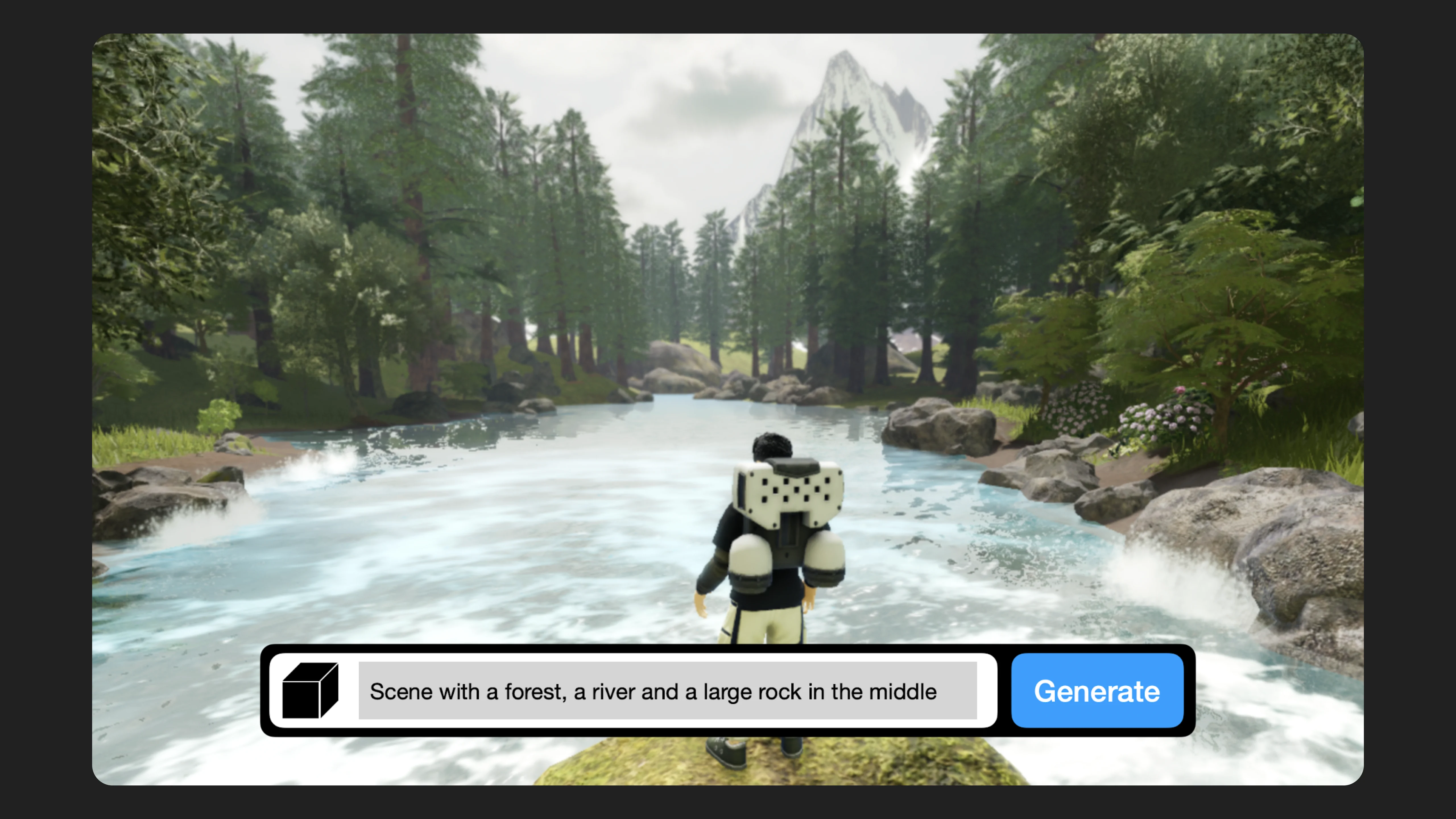Cada usuario de Android, probablemente ha experimentado el problema de Google Play Store, el cual bloquea y deja de funcionar correctamente. Si te encuentras con un mensaje de error en la Google Play Store al descargar aplicaciones o simplemente no funciona cuando ejecutas la play store, puede ser realmente molesto 🙁 A continuación te muestro algunos consejos para los problemas de Google Play Store que te puedas encontrar en el camino.
1. Vaciar la caché
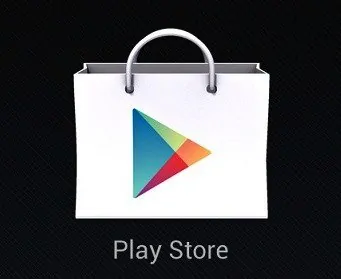 Al descargar play store, en la mayoría de los casos, sólo tiene que vaciar la caché de la aplicación Play Store. Esta es un área de almacenamiento que contendrá temporalmente los datos que pueden ser recuperados rápidamente de nuevo sin necesidad de volver a cargarlos, lo que significa que una página se carga más rápido.
Al descargar play store, en la mayoría de los casos, sólo tiene que vaciar la caché de la aplicación Play Store. Esta es un área de almacenamiento que contendrá temporalmente los datos que pueden ser recuperados rápidamente de nuevo sin necesidad de volver a cargarlos, lo que significa que una página se carga más rápido.
Para vaciar la caché Play Store, sólo tiene que abrir la configuración y encontrar la sección de Aplicaciones. Ahora seleccione ‘Todos’ y debes encontrar la Google Play Store. Toque en él y pulse en el botón ‘Vaciar caché‘. Ahora debes abrir Google Play, la cual debería funcionar como antes.
2. Eliminar los datos
Si el anterior consejo no funcionó, entonces puedes intentar borrar los datos de la Play Store. Esto más o menos igual que el punto anterior, pero este paso deshace toda la información guardada, y solo queda esperar que incluya todo lo que estaba causando el problema. La opción se encuentra nuevamente siguiendo la misma ruta que el anterior, pero esta vez toca en el botón de ‘Borrar datos‘.
3. Desinstalar actualizaciones de Play Store
A veces una actualización de Google Play puede poner todo fuera de control, así que tiene sentido desinstalar una actualización, lo cual puedes hacer en la configuración, buscar Google Play Store y pulse el botón que dice ‘Desinstalar actualizaciones‘.
Esto volverá Google Play de nuevo a la versión original (como apareció cuando se instaló inicialmente en el dispositivo), puedes buscar una nueva actualización que no contenga problemas, o como opción una fuente muy confiable de para bajar la APK Google Play Store.
4. Los servicios de Google Play
En caso de que Google Play siga sin funcionar, entonces vaciar la caché de los servicios de Google Play podría hacer la magia. Vaya al gestor de aplicaciones en la configuración, busque Google Play Servicios y pulse el botón ‘Vaciar caché’.
5. Activar Download Manager
Si has desactivado el administrador de descargas, Google Play no funcionará más. Para recuperarlo, ve a la Configuración, luego App Manager y dirigirse a la pestaña Todas las apps. Busca Download Manager y pulse sobre el botón de activación. Sin embargo, si este botón dice desactivar, no se preocupe, esto significa que el administrador de descargas ya está activo, si no ha sido tu solución sigue leyendo 😉
6. Eliminar cuenta de Google y re instalarla
Ir de nuevo en la configuración de tu teléfono, pero esta vez para ‘Cuentas’ y elija Google y seleccione la cuenta de Google que utilizas para Google Play.
Pulse los tres puntos verticales en la esquina superior derecha, o el botón suave al menú de un dispositivo de Samsung y seleccione «Eliminar cuenta». Confirma la elección y reinicie el teléfono. Restablezca la cuenta de Google, una vez que se haya cargado por completo pasando a través de Configuración> Cuentas> Añadir cuenta> Google.
7. Realizar un restablecimiento de datos de fábrica de un smartphone
Si ha hecho todo lo escrito anteriormente y aún sigues sin tener éxito, entonces puede que tengas que recurrir a la etapa final de la realización de un restablecimiento de fabrica. Esta podría ser tu única salida para tener de nuevo Google Play funcionando correctamente. Sin embargo, debes tener en cuenta de que todos los datos se perderán, por lo que es muy importante realizar una copia de seguridad completa con anterioridad.
Para restablecer tu smartphone como de fábrica de ir a sus ajustes, una vez más, a continuación, «Copia de seguridad y Reset» y seleccione «Restablecer datos de fábrica» en la parte inferior de la lista. El smartphone será empezar de nuevo y volver a lo que era la primera vez que lo consiguió. Una vez que el proceso se haya completado, podras tener como nuevo tu dispositivo 😉